PHPstudy를 사용하여 Windows 서버에 PHP 시스템 배포
이 글은 주로 Windows 서버에서 PHP 시스템을 배포하기 위한 PHPstudy의 사용을 소개합니다. 이제 이를 여러분과 공유합니다.
PHP 웹사이트는 일반적으로 Apache 서버와 IIS 서버에서 실행됩니다. .실행도 가능하지만 Windows 서버에는 Apache와 PHP를 통합한 실행 환경이 없지만 일반적으로 이러한 소프트웨어가 많이 있습니다.
이제 PHPStudy Systematic 튜토리얼을 통해 PHP를 배포하는 방법을 공유하겠습니다. 모든 사람에게 도움이 되기를 바랍니다!
1: 준비 작업:
1. PHPStudy
2.vc9_x64.exe 다운로드(필수)
3.navicat(일반적으로 유료인 것처럼 보이지만 크랙도 있습니다. 온라인 버전이지만 비교적 적은 기능을 제공합니다)
4. ha_Serv-U6406 (FTP 서버, 개인적으로 사용하기 매우 쉽다고 생각합니다)
5.npp_7.3.1_Installer.exe (PHP 파일을 편집할 수 있는 편집기; 사실 이 도구는 여전히 매우 강력하며 더 강력한 프론트 엔드 인력에게 충분합니다.)
두 번째: PHPStudy 애플리케이션 설치
1 PHPStudy 공식 다운로드 주소: http://www.phpstudy. net/phpstudy/phpStudy2017.zip
FTP 설치 방법은 여기에 자세히 설명되어 있으니 먼저 서버에 FTP를 설치하신 후, 아래와 같이 미리 준비한 필수 소프트웨어를 패키지하여 서버에 업로드하시는 것이 좋습니다.

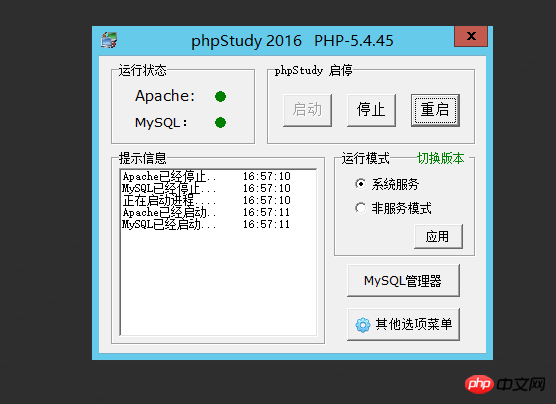
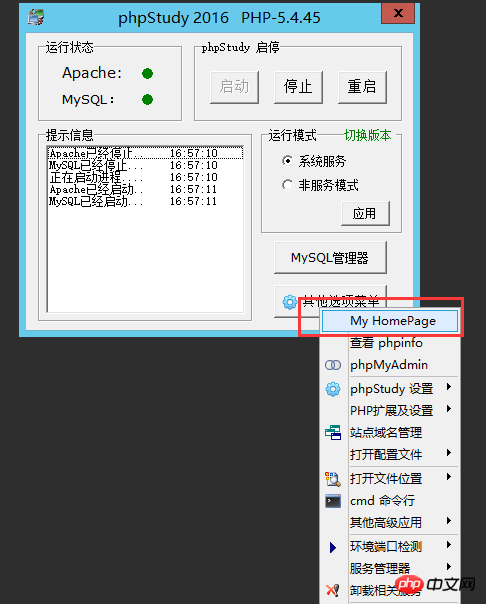
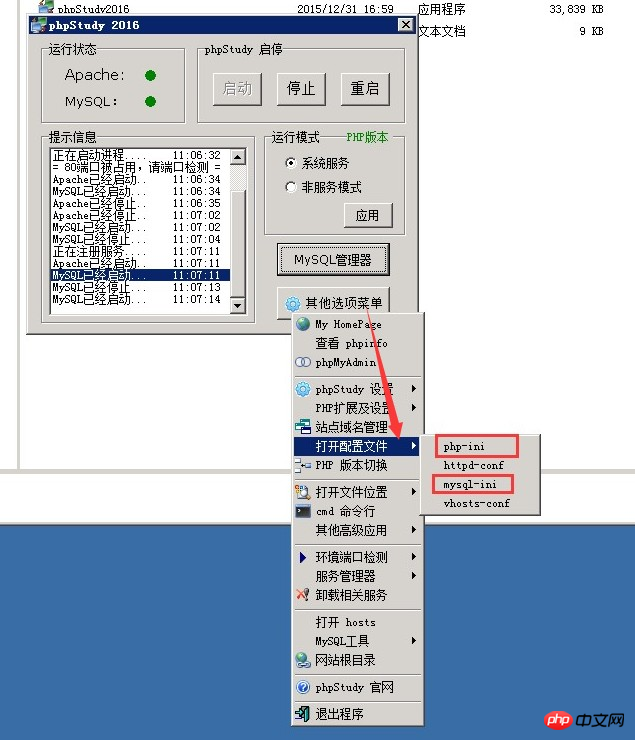
memory_limit = 512M
post_max_size = 50M
upload_max_filesize = 50M
으로 수정됩니다.
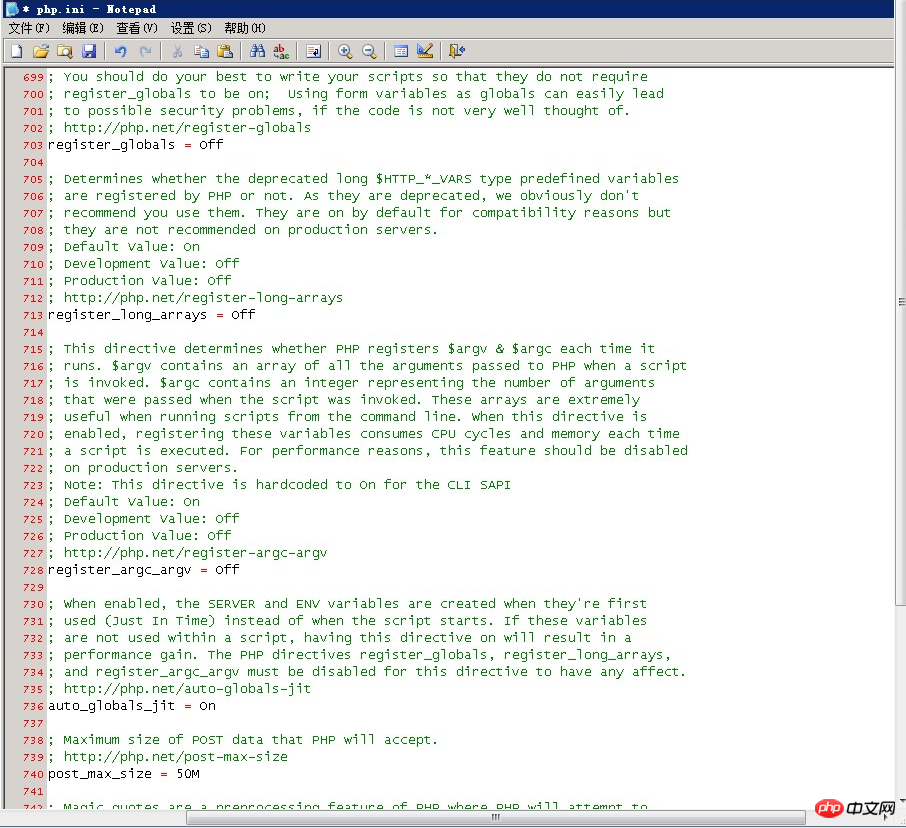
key_buffer_size =512M
table_cache=512
tmp_table_size=50M
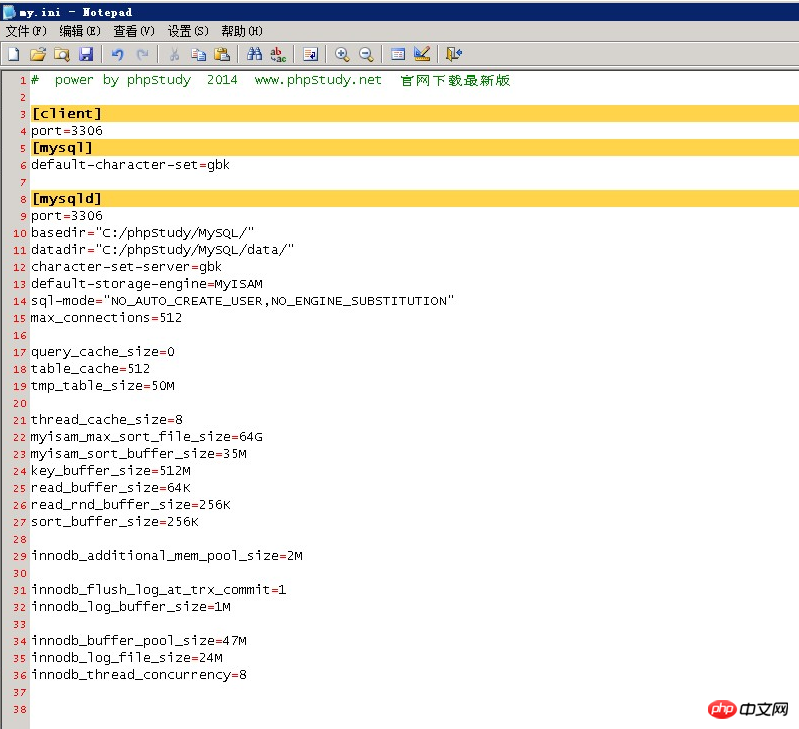
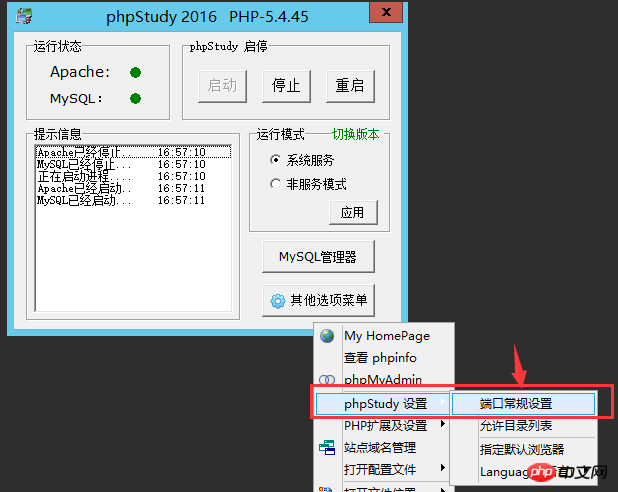
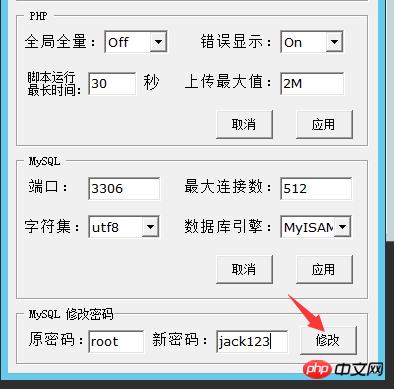
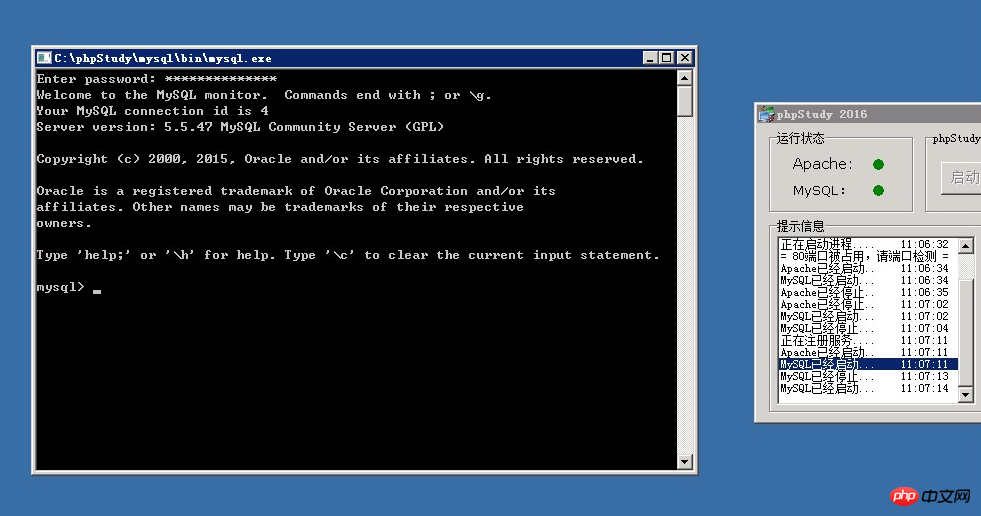
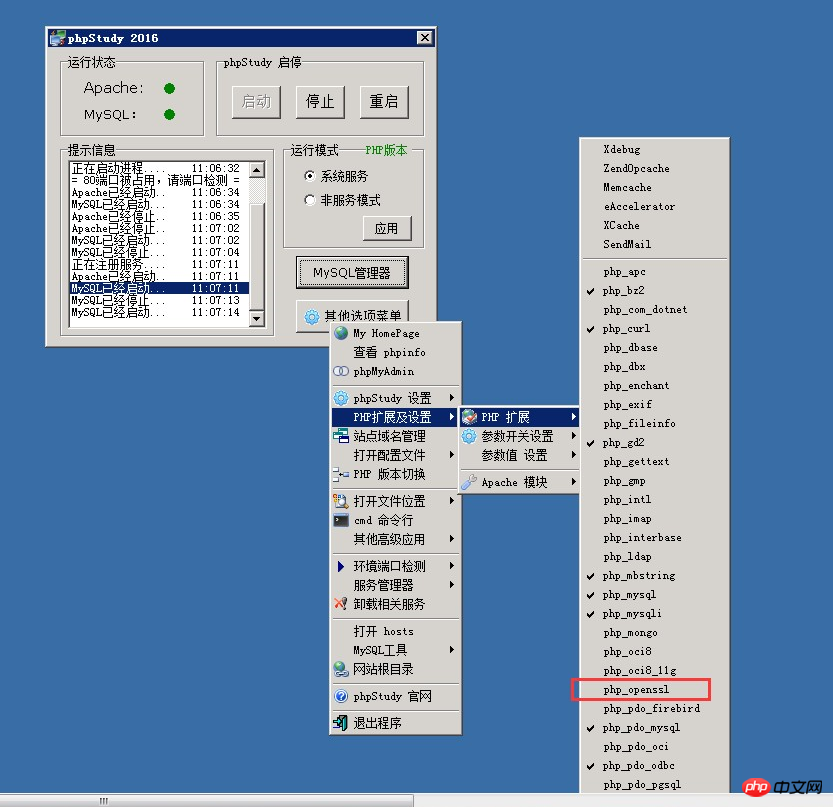
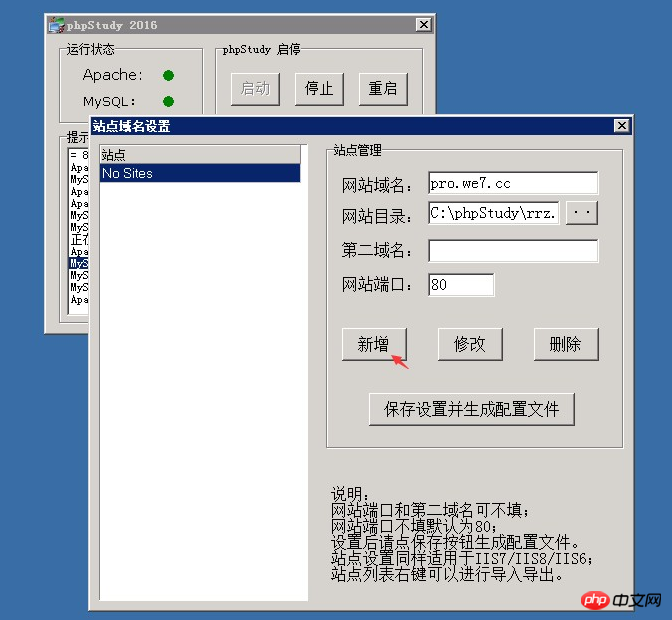
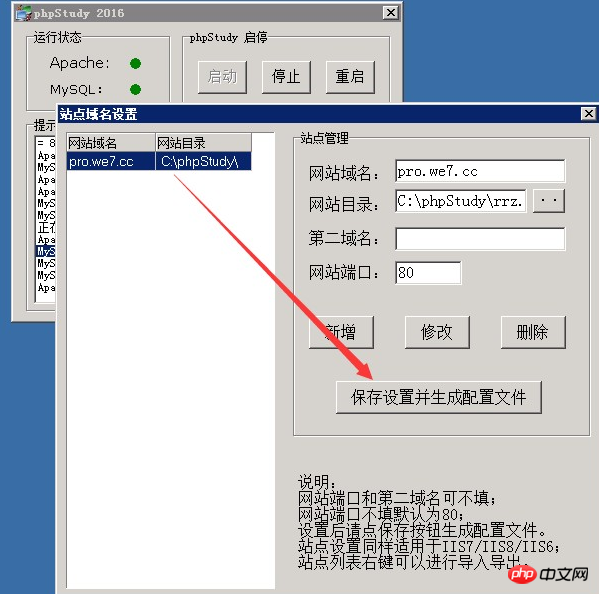
위 내용은 PHPstudy를 사용하여 Windows 서버에 PHP 시스템 배포의 상세 내용입니다. 자세한 내용은 PHP 중국어 웹사이트의 기타 관련 기사를 참조하세요!

핫 AI 도구

Undresser.AI Undress
사실적인 누드 사진을 만들기 위한 AI 기반 앱

AI Clothes Remover
사진에서 옷을 제거하는 온라인 AI 도구입니다.

Undress AI Tool
무료로 이미지를 벗다

Clothoff.io
AI 옷 제거제

AI Hentai Generator
AI Hentai를 무료로 생성하십시오.

인기 기사

뜨거운 도구

메모장++7.3.1
사용하기 쉬운 무료 코드 편집기

SublimeText3 중국어 버전
중국어 버전, 사용하기 매우 쉽습니다.

스튜디오 13.0.1 보내기
강력한 PHP 통합 개발 환경

드림위버 CS6
시각적 웹 개발 도구

SublimeText3 Mac 버전
신 수준의 코드 편집 소프트웨어(SublimeText3)

뜨거운 주제
 7548
7548
 15
15
 1382
1382
 52
52
 83
83
 11
11
 57
57
 19
19
 22
22
 90
90
 phpstudy가 깨졌을 때 해야 할 일
Nov 14, 2022 am 09:53 AM
phpstudy가 깨졌을 때 해야 할 일
Nov 14, 2022 am 09:53 AM
phpstudy가 왜곡되는 이유는 인코딩 및 디코딩 방법이 일치하지 않기 때문입니다. 1. "제어판"을 엽니다. 2. "시계, 언어 및 지역"을 엽니다. 4. "지역"을 클릭합니다. 관리" 아이콘, 5. "시스템 지역 설정 변경"을 클릭하고 "특정 언어"를 선택한 다음 "확인"을 클릭합니다. 6. 컴퓨터를 다시 시작합니다.
 phpstudy pro를 설치하는 방법
Apr 02, 2024 pm 03:15 PM
phpstudy pro를 설치하는 방법
Apr 02, 2024 pm 03:15 PM
PHPstudy Pro는 웹 애플리케이션의 신속한 배포 및 테스트를 가능하게 하는 웹 개발 환경 소프트웨어 패키지입니다. 설치 단계는 다음과 같습니다. 공식 웹사이트에서 설치 패키지를 다운로드하세요. 설치 프로그램을 실행하고 설치 경로와 언어를 선택하세요. 설치가 완료되면 PHPstudy를 실행하고 PHP, MySQL, Apache 설정을 구성합니다. 설치를 확인하려면 브라우저에 "localhost"를 입력하거나 "php -v" 명령을 실행하여 PHP 버전을 확인하세요.
 phpstudy를 설치할 수 없는 이유는 무엇입니까?
Apr 02, 2024 pm 03:42 PM
phpstudy를 설치할 수 없는 이유는 무엇입니까?
Apr 02, 2024 pm 03:42 PM
PHP 연구 설치 실패는 다음과 같은 이유로 인해 발생할 수 있습니다: 1. 시스템 호환성 문제, 3. 파일 충돌, 5. 바이러스 백신 소프트웨어 간섭; 오류. 해결할 수 없는 문제가 발생하면 PHP 연구 포럼, GitHub 또는 공식 웹사이트를 통해 지원을 요청할 수 있습니다.
 phpstudy에서 포트를 변경하는 방법
Apr 02, 2024 pm 04:24 PM
phpstudy에서 포트를 변경하는 방법
Apr 02, 2024 pm 04:24 PM
PHPSTUDY 포트를 변경하려면 다음 단계를 따르십시오. 제어판을 열고 내장된 웹 서버 설정으로 이동한 후 포트 번호 필드에서 번호를 수정하고 변경 사항을 저장하고 서버를 다시 시작하십시오. 변경 사항을 확인하기 위한 포트 번호입니다.
 phpstudy에서 데이터베이스를 읽는 방법
Apr 02, 2024 pm 04:06 PM
phpstudy에서 데이터베이스를 읽는 방법
Apr 02, 2024 pm 04:06 PM
PHPstudy를 통해 데이터베이스를 보는 방법은 다음과 같습니다: MySQL 명령줄에 직접 연결 MySQL Workbench를 사용하여 연결 구성 보려는 데이터베이스 선택 PHPMyAdmin을 통해 왼쪽 메뉴에서 보려는 데이터베이스를 선택합니다.
 phpstudy 구성 파일을 변경하는 방법
Apr 02, 2024 pm 03:57 PM
phpstudy 구성 파일을 변경하는 방법
Apr 02, 2024 pm 03:57 PM
다음 단계를 통해 phpStudy 구성 파일을 수정할 수 있습니다. 구성 파일을 찾습니다(Windows: C:\Windows\phpStudy\php\php.ini; Mac: /Applications/phpStudy/php/php.ini). 텍스트 편집기를 사용하여 다음을 수행합니다. 그것을 열고 수정하려는 파일을 찾으십시오. 시간대 수정과 같은 설정 값을 편집하십시오. date.timezone = Asia/Shanghai 변경 사항을 저장하고 Apache 서비스를 다시 시작하십시오.
 가상 호스트를 생성하고 PHP 프로젝트(phpstudy + wamp)를 실행하는 방법을 가르칩니다.
Aug 07, 2022 pm 03:17 PM
가상 호스트를 생성하고 PHP 프로젝트(phpstudy + wamp)를 실행하는 방법을 가르칩니다.
Aug 07, 2022 pm 03:17 PM
이 기사에는 두 가지 PHP 통합 환경이 포함되어 있으며 둘 다 mysql + apache + php를 포함합니다. phpstudy의 기능은 wamp보다 강력하며 매우 간단하고 사용하기 쉽습니다.
 phpstudy를 설치할 수 없으면 어떻게 해야 하나요?
Apr 02, 2024 pm 04:03 PM
phpstudy를 설치할 수 없으면 어떻게 해야 하나요?
Apr 02, 2024 pm 04:03 PM
phpStudy를 설치할 수 없는 경우 해결 방법: 시스템 요구 사항이 충족되는지 확인하세요. 바이러스 백신 소프트웨어를 비활성화합니다. 방화벽을 끄십시오. 관리자 권한으로 설치 프로그램을 실행하세요. 손상된 파일 복구: sfc /scannow. 대체 설치 프로그램을 사용해 보세요. phpStudy 기술 지원팀에 문의하세요.




